Wie man einen Freiberufler-Marktplatz wie Fiverr und Upwork aufbaut
Veröffentlicht: 2022-11-08Hast du darüber nachgedacht, einen eigenen Freelancer-Marktplatz wie Fiverr oder Upwork zu erstellen? Nun, schnallen Sie sich an, denn hier werde ich den einfachsten Weg aufzeigen, wie Sie Ihren eigenen Freelancer-Marktplatz wie Upwork oder Fiverr aufbauen können.
Um eine Website wie Upwork oder Fiverr zu erstellen, müssen Sie auf verschiedene Arten bezahlen, z. B. durch die Einstellung von Entwicklern, Designern und anderen Experten. Es kostet Sie ungefähr 1000 bis 90.000 US-Dollar oder mehr, je nachdem, welche Funktionen Sie für Ihre Website benötigen. Früher war es eine traditionelle Option, solche Websites zu erstellen, aber jetzt ändern fertige Software/Lösungen diesen Trend.
Mit vorgefertigten Lösungen erhalten Sie kostengünstige, sofort einsatzbereite und funktionsreiche Service-Marktplätze. Es gibt viele Namen, die solche Plattformen erstellen, aber ich möchte MakeYourWP vorschlagen, eine hocheffektive Lösung, um Ihre eigene Freelancer-Website zu starten. Aber warum MakeYourWP?
MakeYourWP ist eine Art Plattform, mit der Sie jede Art von Website mit vorgefertigten Vorlagen in wenigen Stunden erstellen können. (glauben Sie mir, sogar ein Anfänger kann das leicht tun).
Die Vorlage für den freiberuflichen Marktplatz von Mywp ist mehr als nur ein vorgefertigtes Design. Sie verfügt über alle Funktionen, die Sie für einen freiberuflichen Marktplatz benötigen, und ist auf der Website vorinstalliert, sodass Sie sich keine Gedanken darüber machen müssen, Ihre Website von Grund auf neu zu erstellen. Die Website-Vorlage für Freiberufler von Mywp wurde speziell für die Anforderungen von Personen entworfen und entwickelt, die am Aufbau von Marktplätzen für Freiberufler wie Fiverr, Upwork und freelancer.com interessiert sind
Von Hosting, Domain und Design bis hin zum Einrichten, Hinzufügen von Funktionen und Verwalten der Website übernimmt MakeYourWP alles für Sie. Das Einzige, was Sie tun müssen, ist, Ihre eigenen Inhalte hinzuzufügen, und Ihre Website ist im Handumdrehen einsatzbereit.
Okay, lassen Sie uns jetzt tiefer in die Einzelheiten eintauchen.
Wie erstelle ich eine Freelancer- und Mikro-Jobportal-Website?
Um es Ihnen einfacher zu machen, haben wir eine Schritt-für-Schritt-Anleitung zusammengestellt. Hier sind 10 Schritte, die Sie befolgen müssen, um Ihren eigenen Freelancer-Marktplatz zu erstellen.
Schritt – 1 Starten Sie Ihre Freelancer-Website
Um eine Freiberufler-Website in MakeYourwp zu erstellen, besteht der erste Schritt darin, Ihre Website so zu starten, dass sie im Internet verfügbar ist.
Also, um Ihre Website zu starten. Klicken Sie einfach hier. Sie gelangen dann zur Vorlagenseite des Freelancer Marketplace . Sie können sehen, wie die Website aussieht, indem Sie auf die Option „Demo“ klicken. Holen Sie sich jetzt diese freiberufliche Website. Klicken Sie einfach auf die ''Startseite''
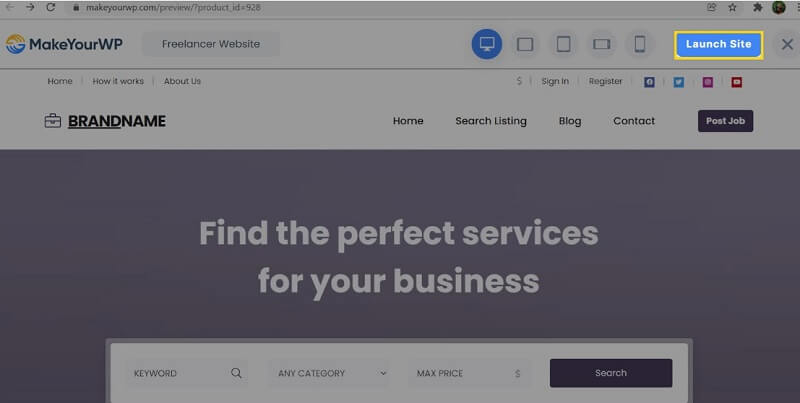
Und füllen Sie alle notwendigen Informationen wie Pläne, Kontoinformationen und Zahlungen aus. Und klicken Sie auf „Anmelden“. Sie haben Ihre Website nun erfolgreich gekauft.
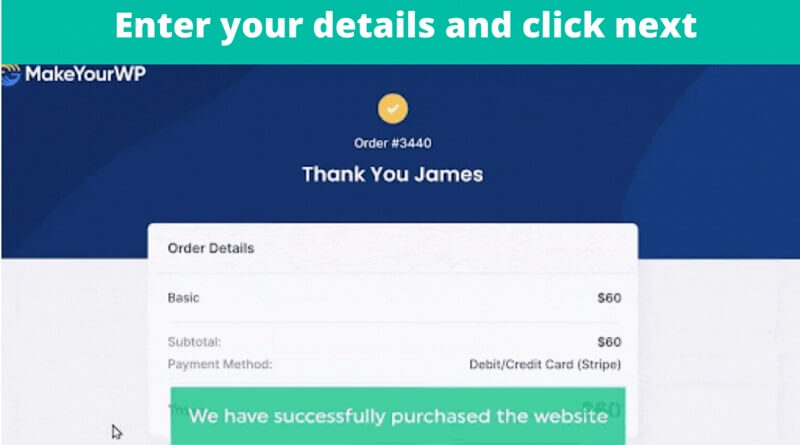
Klicken Sie dann auf „Neue Website starten“, um Ihre Website zu starten.
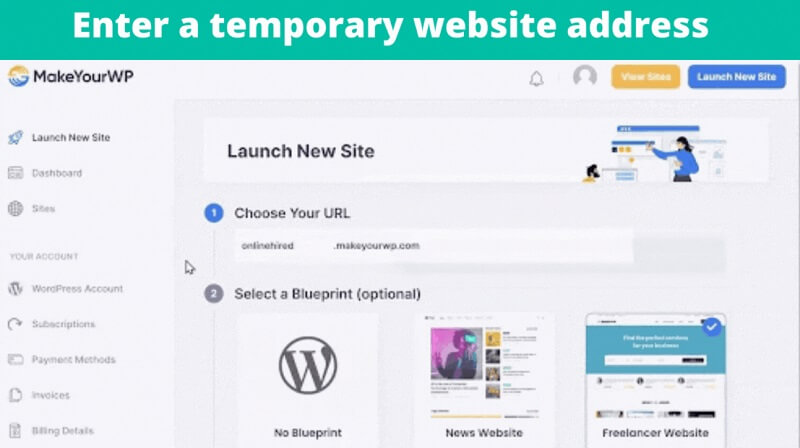
Sie werden dann auf diese Seite weitergeleitet. Geben Sie nun eine temporäre Website-Adresse ein, die Sie für Ihre Website wünschen. Betrachten Sie dies als temporäre Domäne. Wir werden in den nächsten Schritten besprechen, wie Sie Ihre permanente Website-Adresse (benutzerdefinierter Domainname) erhalten. Stellen Sie als Nächstes sicher, dass Sie die vorgefertigte Freelance-Vorlage ausgewählt haben, und klicken Sie auf „Neue Website starten“. Jetzt haben wir unsere brandneue Website erfolgreich gestartet!
Sobald Sie Ihre Website gestartet haben, besteht der nächste Schritt darin, das freiberufliche Thema zu erhalten.
Schritt – 2 Holen Sie sich das Freelancing Site Theme
Um das Thema der freiberuflichen Website zu erhalten, klicken Sie einfach hier und Sie werden zur Themenseite weitergeleitet. Jetzt werden wir dieses Thema verwenden, um unsere eigenen Websites für Mikrojobs wie Fiverr oder Upwork zu erstellen.
Um dieses Thema zu erhalten, klicken Sie auf „Herunterladen“. Füllen Sie die Rechnungsinformationen und Zahlungsoptionen aus und geben Sie dann Ihre Bestellung auf. Wir haben jetzt erfolgreich das Thema für unsere Website bekommen. Nachdem Sie Ihr Design erhalten haben, müssen Sie es auf Ihrer Website aktivieren. Dazu müssen Sie einen eindeutigen Lizenzschlüssel in Ihr WordPress-Dashboard einfügen.
Sie haben Ihren eindeutigen Lizenzschlüssel bereits beim Kauf des Designs erhalten. Um das zu kopieren, gehen Sie einfach in den Mitgliederbereich Ihres Themenkontos, dort finden Sie Ihren eindeutigen Lizenzschlüssel. Kopieren Sie das einfach und fügen Sie es in Ihr WordPress-Dashboard ein.
Um sich bei Ihrem WordPress-Dashboard anzumelden, gehen Sie zu MakeYouraccount und klicken Sie auf Admin. Jetzt sind wir auf unserer Seite eingeloggt. Von hier aus können Sie Ihre gesamte Website steuern. Nachdem Sie sich bei Ihrem WordPress-Dashboard angemeldet haben, klicken Sie auf premiumpress und dann auf Einstellungen. Scrollen Sie nun nach unten und klicken Sie auf „Lizenzschlüssel“. Und fügen Sie Ihren Lizenzschlüssel ein, den Sie von Ihrem Themenkonto kopiert haben. Klicken Sie nun auf „Aktualisieren“
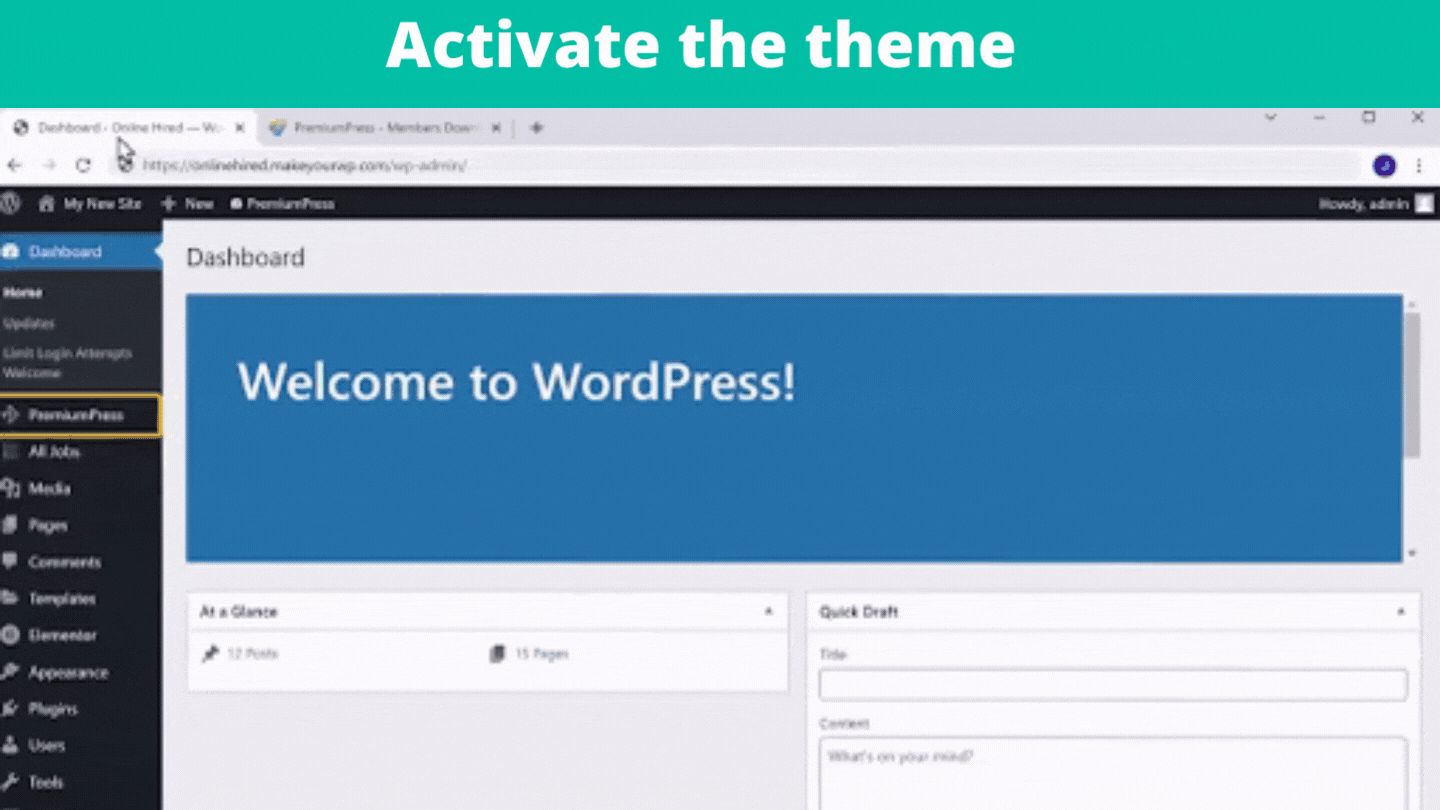
Sie haben Ihr Design jetzt erfolgreich heruntergeladen und aktiviert. Kommen wir zum nächsten Schritt.
Schritt – 3 Veröffentlichen Sie eine Stellenanzeige auf Ihrer Website
Um einen Job auf Ihrer Website zu veröffentlichen, müssen Sie nur 2 Schritte befolgen
- Löschen Sie die Musterjobs
- Veröffentlichen Sie einen Job auf Ihrer Website
Um die Beispieljobs zu löschen, gehen Sie zu Ihrem Dashboard und klicken Sie auf „Alle Jobs“. Sie können die auf Ihrer Website veröffentlichten Beispieljobs hier sehen. Um alle Jobs zu löschen, klicken Sie auf alle und wählen Sie dann „Löschen“. Klicken Sie dann auf „Aktualisieren“, um alle Beispieljobs zu löschen. Sobald alle Beispiel-Posts gelöscht wurden, können wir mit dem zweiten Schritt fortfahren, der darin besteht, einen Job auf Ihrer Website zu veröffentlichen.
Veröffentlichen Sie einen Job auf Ihrer Website
Um einen Job auf Ihrer Website zu veröffentlichen, gehen Sie zurück zu unserem Dashboard und klicken Sie auf „Job hinzufügen“. Sie können Ihrem Job jetzt einen Titel geben und die Dienstleistungen beschreiben, die Sie damit anbieten. Wählen Sie dann Ihre Jobkategorie aus, oder Sie haben auch die Möglichkeit, eine eigene Kategorie hinzuzufügen. Klicken Sie dazu auf „Verwalten“ und geben Sie den Namen Ihrer neuen Kategorie ein.
Klicken Sie dann auf „Neue Kategorie hinzufügen“. Auf diese Weise können Sie Ihre neue Kategorie nach Ihren Bedürfnissen erstellen. Geben Sie als Nächstes einige Schlüsselwörter ein, die sich auf Ihren Job beziehen, die den Besuchern helfen, die Jobs auf Ihrer Website zu finden. Fügen Sie dann ein gewünschtes Bild hinzu. Wenn Sie damit fertig sind, scrollen Sie nach oben und klicken Sie auf die Registerkarte „Details“. Hier müssen Sie Ihre Fähigkeiten und Persönlichkeiten für den Abschnitt „Warum Sie mich wählen“ angeben.
Indem Sie auf „Verwalten“ klicken, können Sie der Liste auch Ihre eigenen Fähigkeiten und Persönlichkeiten hinzufügen. Nachdem Sie Ihre Fähigkeiten und Persönlichkeiten bereitgestellt haben. Gehen Sie als Nächstes zur Registerkarte Preise. Wenn Ihre Besucher Ihre Dienste kaufen, können Sie ihnen verschiedene Pläne anbieten. Nachdem Sie alle Details ausgefüllt haben. Klicken Sie einfach auf „Änderungen speichern“. Wir haben erfolgreich eine Stelle auf unserer Website veröffentlicht.
Stellen Sie sich nun einen Besucher vor, der auf Ihrer Website sucht. Nachdem sie den gewünschten Job gefunden haben, werden sie aufgefordert, sich anzumelden oder ein neues Konto zu erstellen. Sobald sie dies getan haben, gelangen sie zum Dashboard des Mitglieds. Auf diese Weise kann ein Besucher ein Konto erstellen und Mitglied Ihrer Website werden. Es ist jetzt für sie möglich, alle Jobs anzuzeigen und zu bestellen.
Aber wir haben unsere Zahlungsmethode noch nicht eingerichtet. Damit Besucher auf unserer Website einkaufen können, müssen wir zuerst unsere Zahlungsmethode einrichten. Unser nächster Schritt besteht also darin, unsere Zahlungsmethode so einzurichten, dass sie Zahlungen von unseren Besuchern/Kunden erhält.
Schritt 4 – Richten Sie Ihr Zahlungsgateway ein
Zum Einrichten eines Zahlungsgateways auf Ihrer Website. Gehen Sie zu Ihrem Dashboard
Gehen Sie dann zur Kasse, klicken Sie auf Zahlungsgateways. Sie können nun die beiden Zahlungsmethoden sehen, die Ihnen zur Verfügung stehen. Wählen Sie die, die Sie bevorzugen. Ich werde "Streifen" auswählen.
Es wird uns nach ein paar Details fragen, um unser Stripe-Konto zu verbinden (wenn Sie kein Konto bei Stripe hatten, müssen Sie eines erstellen und es mit Ihrer Website verbinden. Es ist nur eine grundlegende Einrichtung, die Sie ganz einfach selbst erledigen können).
Sobald Sie damit fertig sind, können Sie Zahlungen direkt auf Ihr Bankkonto erhalten, wenn jemand einen Job kauft. Jetzt haben wir also erfolgreich ein Zahlungsgateway auf unserer Website eingerichtet.
Wenn Sie nun möchten, dass andere Freiberufler ihre Dienste auf Ihrer Website veröffentlichen, verdienen Sie jedes Mal eine Provision, wenn ein Freiberufler einen Auftrag abschließt. Immer wenn ein Kunde einen Job auf Ihrer Website bestellt, wird Ihnen der volle Betrag ausgezahlt. Sobald der Freiberufler die Bestellung liefert, können Sie einen Teil der Provision behalten und den Rest an den Freiberufler senden. (Die meisten Freiberufler-Marktplätze wie Fiverr, Upwork und Guru funktionieren auf diese Weise).

Sehen wir uns also an, wie wir im nächsten Schritt anderen Freiberuflern ermöglichen können, einen Job auf unserer Website zu veröffentlichen.
Schritt – 5 Erlauben Sie anderen Freiberuflern, ihren Job zu veröffentlichen
Um anderen Freiberuflern zu ermöglichen, einen Job auf unserer Website zu veröffentlichen. Unsere Kommission muss zuerst eingerichtet werden. Also, um es einzurichten. Gehen Sie zu Ihrem Dashboard. Gehen Sie dann zur „Kasse“ und klicken Sie auf „Hausprovision“. Von hier aus können Sie die gewünschte Provision entweder vom Käufer oder vom Verkäufer einrichten. Nachdem Sie den Provisionsprozentsatz eingegeben haben, klicken Sie auf „Einstellungen speichern“.
Okay! Wir haben jetzt die Einrichtung unseres Provisionsprozesses abgeschlossen. Sehen wir uns als Nächstes an, wie jemand einen Job auf Ihrer Website veröffentlichen kann. Wenn ein Besucher einen Job auf Ihrer Website veröffentlichen möchte, muss er zuerst ein Konto als Verkäufer auf Ihrer Website erstellen. Um ein Konto zu erstellen, klicken Sie auf „Registrieren“. Sie gelangen auf die Anmeldeseite. Hier haben Sie zwei Möglichkeiten.
Um einen Job auf Ihrer Website zu veröffentlichen, muss der Besucher die Verkäuferoption auswählen und die erforderlichen Angaben machen, um ein Konto zu erstellen. Sobald sie ihre E-Mail bestätigt haben. Sie können auf unserer Website auf das Dashboard ihres Verkäufers zugreifen. Hier können sie ihre Aufträge und Aufträge verwalten. Nachdem ein Verkäufer ein Konto erstellt hat, kann er nun seine Jobs/Dienstleistungen auf unserer Website veröffentlichen.
Sie erhalten eine E-Mail, wenn sich jemand auf Ihrer Website als Verkäufer registriert. Wenn Sie sie jetzt entfernen möchten, können Sie auch jeden Benutzer aus Ihrem Dashboard löschen, indem Sie auf Löschen klicken.
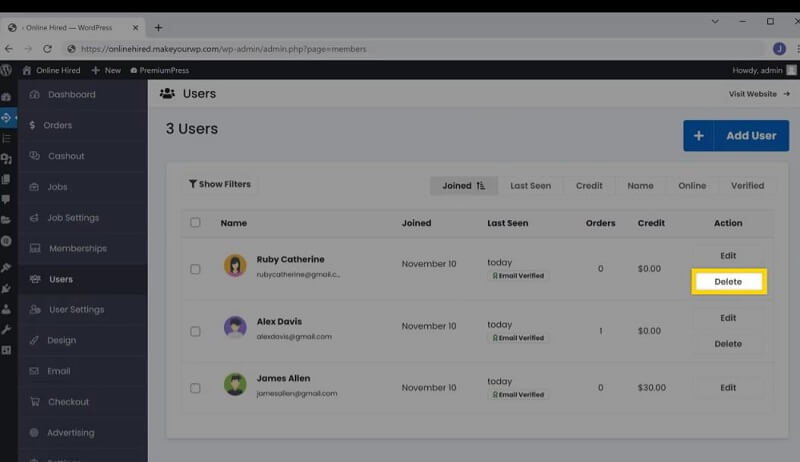
Jetzt können sie ihre Jobs/Dienstleistungen von ihrem Dashboard aus veröffentlichen, indem sie auf die Option „Job veröffentlichen“ klicken. Danach müssen sie die Jobdetails eingeben und auf „Speichern“ klicken, um ihren Job auf unserer Seite zu veröffentlichen. Bis Sie den Job des Verkäufers genehmigen, wird er nicht auf Ihrer Website angezeigt. Sie erhalten eine E-Mail, wenn ein Verkäufer einen Job veröffentlicht.
Um den Job des Verkäufers zu genehmigen, gehen Sie also zu Ihrem Posteingang und klicken Sie auf den Link, den Sie mit der E-Mail erhalten haben. Sie gelangen auf die Jobseite in Ihrem Dashboard. Hier sehen Sie alle Jobs, die verfügbar sind und auf Genehmigung warten. Jetzt den Job des Verkäufers genehmigen.
Klicken Sie einfach auf „Aktionen“ >> Bearbeiten >> Ändern Sie den Status von Genehmigung ausstehend in Live. Klicken Sie dann auf „Änderungen speichern“. Das ist es.
Jetzt haben Sie den Job genehmigt und er wird auf Ihrer Website angezeigt. Besucher können also jetzt die Jobs/Dienstleistungen des Verkäufers ansehen und kaufen. Jedes Mal, wenn ein Besucher einen Job kauft, wird eine E-Mail über den Kauf an Sie und den Verkäufer gesendet. Sobald ein Besucher einen Job kauft, muss der Verkäufer ihn akzeptieren. (Sie können die Bestellung von ihrem Verkäuferkonto auf unserer Website annehmen).
Dazu müssen sie zuerst zu ihrem Dashboard gehen >> Meine Bestellungen >> Klicken Sie auf „Anzeigen“ >> Dann klicken Sie auf „Aktualisieren“. Eine E-Mail wird an den Kunden gesendet, sobald der Verkäufer den Auftrag annimmt. Wenn das Produkt an den Kunden geliefert wurde, kann der Verkäufer den Auftragsstatus auf „geliefert“ ändern.
Der Kunde wird die Lieferung freigeben, sobald er das Produkt angesehen hat und damit zufrieden ist. Sobald der Kunde das gelieferte Produkt genehmigt, wird die Bestellung abgeschlossen. Wenn der Kunde zustimmt, sieht der Verkäufer den vom Kunden gesendeten Betrag sowie den vom Administrator (das sind Sie) übernommenen Prozentsatz. Jetzt muss der Verkäufer den Betrag beim Admin (dir) anfordern.
Dazu muss der Verkäufer in seinem Konto auf die Option „Guthaben“ klicken und eine Nachrichtenanfrage an den Administrator (Sie) senden, nachdem er seine bevorzugte Zahlungsmethode ausgewählt hat. So können die Verkäufer also ihre Zahlungsmethode einrichten und das Geld vom Administrator anfordern.
Sobald Sie die Geldanforderung vom Verkäufer erhalten haben. Sie müssen ihnen das Geld gemäß ihrer bevorzugten Zahlungsmethode senden, nachdem Sie den Prozentsatz Ihrer Provision abgezogen haben. Sie können dies in Ihrem Dashboard-Bereich unter dem Abschnitt „Auszahlung“ tun. Unter dem Auszahlungsbereich finden Sie die Anfrage des Verkäufers. Jetzt die Zahlung senden. Alles, was Sie tun müssen, ist, klicken Sie einfach auf "Bearbeiten".
Dort sehen Sie die vom Verkäufer gewählte Zahlungsmethode. Auf dieser Grundlage müssen Sie die Zahlung an den Verkäufer senden. Sobald Sie die Zahlung gesendet haben. Aktualisieren Sie den Status als bezahlt von ausstehend und den Zahlungsstatus als abgeschlossen und klicken Sie auf Bestellung aktualisieren. Das war's, jetzt haben Sie die Zahlung erfolgreich an den Verkäufer gesendet.
Durch die Bezahlung können Verkäufer auch ihre Jobs auf Ihrer Homepage bewerben. Um ihren Job auf der Homepage zu bewerben, müssen sie ein Upgrade durchführen. Dazu müssen sie zunächst zu ihrem Konto gehen und auf „Jobs“ >> Aktionen >> Upgrade klicken. Darüber hinaus muss der Verkäufer für ein Upgrade einen bestimmten Betrag an Sie zahlen. Sie können den gewünschten Betrag festlegen.
Gehen Sie dazu in die Jobeinstellung >> Upgrades >> Hier können Sie den gewünschten Aktionspreis einstellen. Das ist es. So können die anderen Freelancer unsere Seite nutzen.
Sehen wir uns als Nächstes an, wie Sie jede Seite Ihrer Website bearbeiten können.
Schritt – 6 Bearbeiten Sie Ihre Website-Seiten
Sie können die Seiten Ihrer Website ganz einfach über ''Elementor'' nach Ihren Bedürfnissen bearbeiten. Um eine beliebige Seite Ihrer Website zu bearbeiten. Gehen Sie einfach zu Ihrem Dashboard und dann zu „Design“. Und klicken Sie auf Website-Seiten verwalten.
Hier sehen Sie alle Seiten Ihrer Website. Lassen Sie uns nun die Homepage Ihrer Website bearbeiten. Klicken Sie einfach auf das Bearbeitungssymbol näher an der Startseite. Jetzt werden Sie zum Bearbeitungsbereich weitergeleitet. Hier können Sie den Text, die Fotos und Videos auf Ihrer Website mit „Elementor“ ganz einfach bearbeiten. Bearbeiten Sie nun den Text.
Ändern Sie den Text, indem Sie ihn auswählen und durch den neuen Text ersetzen. Dann, wenn Sie das Bild ändern möchten. Klicken Sie einfach darauf. Anschließend können Sie Ihr Bild über die Optionen hochladen. Ebenso, wenn Sie das Logo ändern möchten.
Gehen Sie zu „Logos und Schriftarten“ und klicken Sie auf „Logo auswählen“. Laden Sie dann das gewünschte Logo hoch. Wenn Sie mit den Änderungen fertig sind, klicken Sie auf „Aktualisieren“. So können Sie also jede Seite Ihrer Website bearbeiten. Unsere Website ist fast fertig, und unsere einzige verbleibende Aufgabe besteht darin, einen benutzerdefinierten Domänennamen für unsere Website zu erhalten.
Schritt – 7 Holen Sie sich Ihre benutzerdefinierte Domain
Jetzt sieht Ihre Website-Adresse so aus. Wenn Sie stattdessen möchten, dass Ihre Website eine einfache Adresse hat, wie (was professioneller aussieht), können Sie Ihren benutzerdefinierten Domainnamen für Ihre Website erhalten. So richten Sie eine benutzerdefinierte Domain für Ihre Website ein. Das erste, was Sie tun müssen, ist Ihren Domainnamen zu erhalten.
Klicken Sie hier, um eine benutzerdefinierte Domain zu erhalten.
Sie gelangen zu WebSpaceKit.com. WebSpaceKit ist die Plattform, auf der Sie Ihre benutzerdefinierte Domain zu erschwinglichen Preisklassen erhalten können. Klicken Sie auf diesen Link, um Ihren Domainnamen von Webspacekit.com zu erhalten. Nachdem Sie auf dieser Seite gelandet sind. Geben Sie den Domainnamen ein, den Sie für Ihre Website benötigen, und prüfen Sie die Verfügbarkeit.
Gehen Sie voran und kaufen Sie es, wenn es verfügbar ist. Nachdem Sie Ihre benutzerdefinierte Domain erfolgreich erworben haben. Lassen Sie uns nun diese Domain zu Ihrer MakeYourWP-Site hinzufügen. Gehen Sie dazu zu Ihrem MakeYourWP-Dashboard. Gehen Sie dann zu ''Domains''
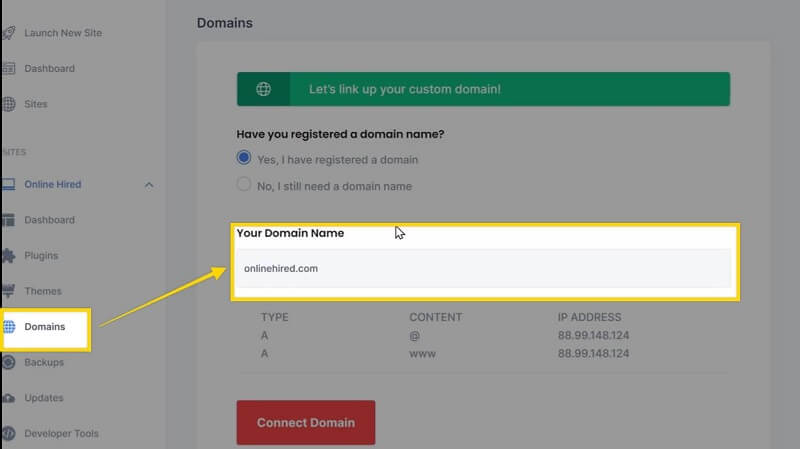
Geben Sie nun hier Ihren neu gekauften Domainnamen ein. Nachdem Sie Ihre Domain eingegeben haben, müssen wir nun die IP-Adresse Ihrer MakeYourWP-Site zur WSK-Domain-Seite hinzufügen. Gehen Sie dazu zu Ihrem WebSpaceKit-Konto und klicken Sie auf Domänen, um die IP-Adresse hinzuzufügen.
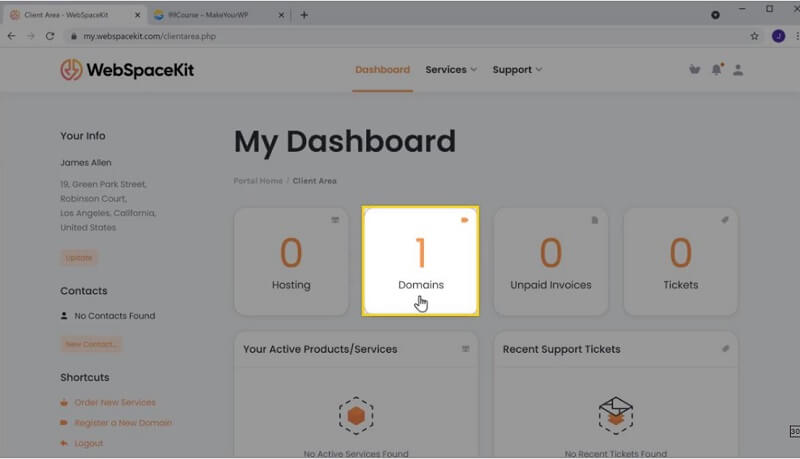
Wählen Sie nun die gekaufte Domain aus und klicken Sie dann auf „DNS verwalten“. Kopieren Sie die IP-Adresse von Ihrer MakeYourWP-Site und fügen Sie sie hier ein. Klicken Sie dann auf „Änderungen speichern“. Gehen Sie nun zu MakeYourWP und klicken Sie auf „Domain verbinden“. Das ist es.
Sie haben jetzt erfolgreich eine benutzerdefinierte Domain für Ihre Website eingerichtet. So können Sie also mit der Freelancer-Website-Vorlage von makeyourwp einen Freelancer-Marktplatz wie Fiverr oder Upwork erstellen.
Wir hoffen, dass Sie unseren Blog als aufschlussreich und hilfreich bei Ihrer Suche nach dem Aufbau eines Freelancer-Marktplatzes wie Fiverr oder Upwork empfunden haben.
